Hur man kombinerar flera videor för Instagram - en nybörjarguide
Instagram har varit ett av de mest populära sociala nätverken över hela världen. Oavsett om du är en påverkare av sociala medier, digital marknadsförare eller en tillfällig användare som gärna delar ditt liv med din vän, kan du stöta på en viss situation att du behöver lägga upp två videor istället för en i ditt flöde och inte riktigt vet hur man kombinerar videor på Instagram.
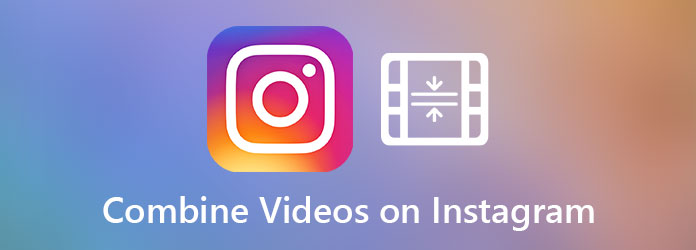
Om det är ditt problem har du kommit till rätt plats. Vi har sammanställt en lista med användbara knep och verktyg för att hjälpa dig kamma flera videor för Instagram. Instruktionerna vi listar här är enkla, effektiva och lätta att följa. Varje trick skulle inte ta mer än 10 minuter och slösa dig ingen tid. Du kan utföra dessa metoder antingen på din iPhone eller Android, på din PC/Mac eller helt enkelt använda den inbyggda lösningen för Instagram App.
Del 1. Kombinera Instagram -videor på Android/iPhone
Om du redan har gjort flera videofoton på din mobila enhet kanske du vill överväga en videoredigeringsapp för att kombinera dina Instagram -videor för Android eller iPhone. Inshot är en bra app som fungerar sensationellt, som du kan ladda ner från antingen Google Play Store eller Apple App Store.
Här är de enkla stegen du måste ta för att kombinera två videor tillsammans för Instagram. Öppna Inshot -appen på din Android- eller iPhone -enhet, tryck på Video knappen och välj de videor du vill gå med i. Klicka på Dela ikon i det övre högra hörnet. Tryck sedan på Save -knappen för att exportera den kombinerade videon till din enhet.
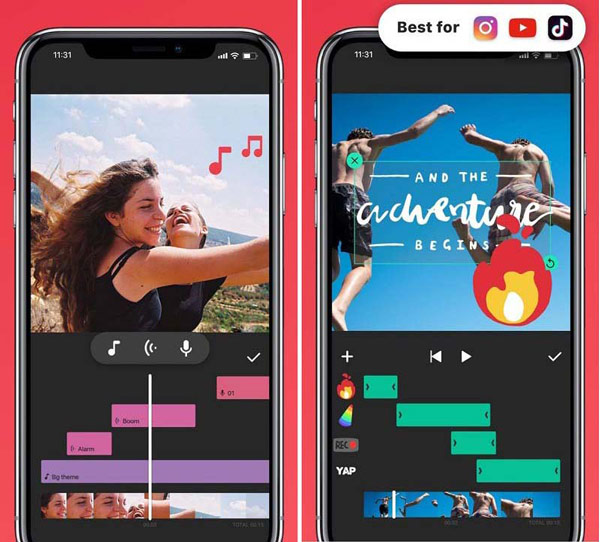
Del 2. Bästa appen för att kombinera videor på Instagram
Det är alltid bättre att använda ett professionellt skrivbordsbaserat videoredigeringsverktyg för att kombinera dina Instagram-videor än att bara använda lösningstrick. Detta ger dig mer flexibilitet och tillförlitlighet. Tipard Video Converter Ultimate är en av de mest välkomnade lösningarna för videoredigering, formatkonverteringsändamål, förbättring av ditt Instagram personliga varumärkesbyggande. Andra viktiga funktioner inkluderar:
- - Kombinera, redigera, beskära, rotera videor utan krångel.
- - Skapa VIdeo -collage med färdiga mallar.
- - Lägg till vattenmärken i din video.
- - Skapa lätt eftereffektfilter.
- - Redigering av ljudspår och undertexter.
- - Konvertera din video till över 500+ format och YouTube, Facebook, Instagram, TikTok, etc.
- - Skapa snabbt GIF utan ytterligare kunskap.
- - 100% ren och säker programvara för både Windows PC och Mac.
steg 1Installera Video Combiner och importera videor
Först och främst, besök den officiella webbplatsen för att ladda ner Video Converter Ultimate -installationsprogrammet. Starta programmet och öppna programmet. Klicka på på huvudskärmen Lägg till filer -menyn längst upp till vänster på skärmen, på Öppna fil dialog, navigera till sökvägen där dina videor finns och importera videon till programmet.

steg 2Redigera videoklipp
För det andra måste du redigera var och en av dina videodelar innan du kombinerar dem till ett klipp och laddar upp till Instagram. Flytta muspekaren till Bibliotek område. Leta reda på Redigera knappen och klicka på den. Om du kämpar för att hitta Redigera -knappen, bara en snabb ledtråd: det ser ut som en trollstavsikon.
Nu den Redigera Fönstret visas för dig, manipulera gärna din video efter din önskan.
Om du vill rotera eller beskära en video klickar du på Rotera & beskär fliken och välj området för videon du vill redigera. Å andra sidan, om du vill lägga till vattenmärken i videon, klicka på Vattenstämplar fliken för att fortsätta. Du skulle få alternativ för att enkelt lägga till vattenstämplar utan avancerad videoredigeringskunskap.

steg 3Kombinera videoklipp
Nästa steg är mycket viktigt: På vänster sida av Konvertera alla -knappen som finns längst ned till höger i hörnet finns det ett alternativ som heter Slå samman i en fil. Markera alternativet för att se till att din video kan kombineras. Klicka sedan på Konvertera alla -knappen för att exportera den slutliga videon.

Del 3. Andra lösningar för att kombinera videor på Instagram
Ett av de enklaste sätten att kombinera två Instagram-videor till en berättelse är med hjälp av den inbyggda Instagram-kameran. Du behöver ingen extra app för att använda det här tricket, tryck bara på inspelningsknappen för att spela in din första video. Släpp knappen när du är klar med inspelningen, men lämna inte inspelningsskärmen just nu. Håll kvar kameraikonen igen, du skulle kunna spela in den andra videon. Appen kombinerar automatiskt de två Instagram -videorna åt dig.
De inbyggda Instagram-funktionerna i appen visas när du bekräftar din inspelning. Omorganisera, trimma och redigera din video innan du delar ditt inlägg med dina följare och vänner. Tänk på att Instagram sätter ett tak på 15 sekunder på din berättelse och det finns inget sätt att kringgå den.

Del 4. Vanliga frågor om att kombinera videor på Instagram
1. Hur kombinerar du två videor i Windows?
Windows 10 innehåller en videoredigerare. Som efterträdare till nu övergiven Winodws Movie Maker har den grundläggande videofunktioner för nybörjare.
2. Hur kopplar jag ihop fyra videor på iPhone?
De flesta mobilappar kommer att ha svårt att redigera en större summa videor. Vi föreslår att du byter till ett skrivbordsprogram istället.
3. Vilken är den enklaste programvaran för filmskapare?
Om du inte har tid att lära dig komplex videoredigeringsprogramvara som det tar månader eller år att behärska, kan du använda en lättanvänd professionell app som Video Convert Ultimate.
Slutsats
Som vi har diskuterat finns det flera sätt att kombinera en video för Instagram.
Nu bör du förstå hur du sätter ihop videoklipp för att göra en video på skrivbordet, smarttelefonen eller online. Om du har bättre förslag, skriv ner dem nedanför den här artikeln.







